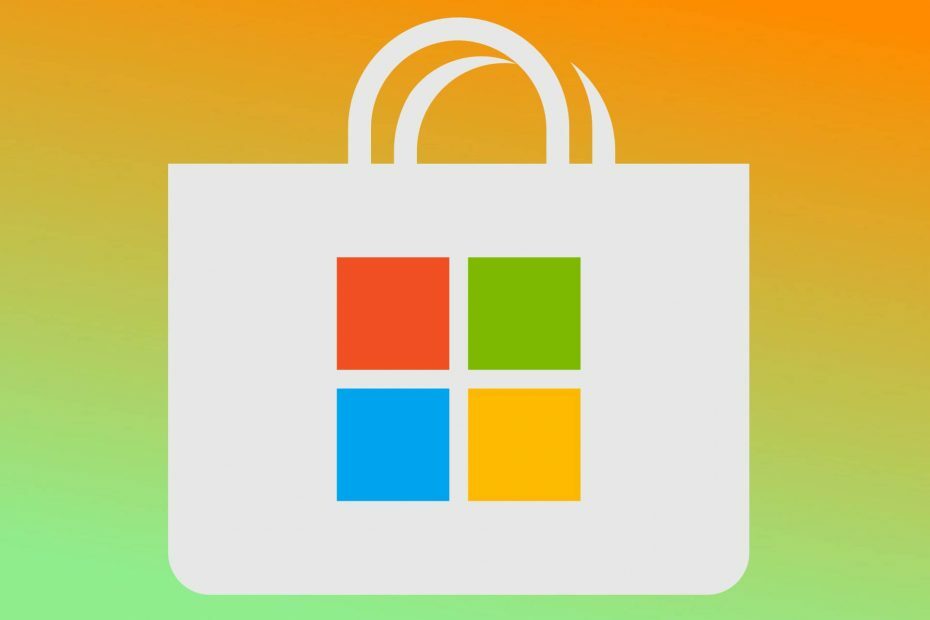- قد يكون من المحبط للغاية عدم القدرة على فتح متجر Microsoft وفتح وتنزيل التطبيقات والألعاب التي اشتريتها. يحدث خطأ تسجيل الدخول هذا كثيرًا.
- إذا حاولت بعد فترة ولا يزال يظهر نفس الخطأ ، فإليك ما يجب فعله: مسح ذاكرة التخزين المؤقت ، قم بتشغيل استكشاف الأخطاء وإصلاحها ، وتحقق من جدار الحماية أو برنامج مكافحة الفيروسات. مازلت لا تعمل؟ واصل القراءة.
- بالنسبة إلى المقالات والأخبار ومواطن الخلل الأخرى المتعلقة بالمتجر التي تم إصلاحها ، انتقل إلى Microsoft Store Hub.
- هل تريد التخلص من أخطاء Windows الأخرى؟ تفحص ال مركز أخطاء Windows 10 للحصول على إرشادات خطوة بخطوة لمجموعة واسعة من المشاكل.

- قم بتنزيل Restoro PC Repair Tool التي تأتي مع التقنيات الحاصلة على براءة اختراع (براءة اختراع متاحة هنا).
- انقر ابدأ المسح للعثور على مشكلات Windows التي قد تتسبب في حدوث مشكلات بجهاز الكمبيوتر.
- انقر إصلاح الكل لإصلاح المشكلات التي تؤثر على أمان الكمبيوتر وأدائه
- تم تنزيل Restoro بواسطة 0 القراء هذا الشهر.
يعد Microsoft Store جزءًا أساسيًا من نظام التشغيل Windows 10. على الرغم من أن Microsoft تجبر المستخدمين قليلاً على الاعتراف بها على أنها حداثة رائعة ، إلا أنها لم تصل بعد إلى إمكاناتها الكاملة.
خاصة إذا كنت غير قادر على تسجيل الدخول والوصول إلى جميع التطبيقات التي المتجر عروض. ليس من غير المألوف أن يواجه المستخدمون إشعارًا منبثقًا يخبرهم بذلك لقد واجهنا خطأ ، يرجى محاولة تسجيل الدخول مرة أخرى لاحقًا. أدخل بعض المستخدمين بيانات الاعتماد واضطروا إلى الانتظار لبعض الوقت لمجرد إبلاغهم بوجود خطأ في متناول اليد.
لهذا الغرض ، قدمنا بعض الحلول التي من المفترض أن تساعدك في حل المشكلات التي تزعجك. في حالة عدم تمكنك من تسجيل الدخول بعد أكثر من بضع محاولات ، تأكد من مراجعة الخطوات أدناه.
بدلاً من ذلك ، إليك بعض رسائل الخطأ الأخرى التي تعني في الأساس نفس الشيء:
- نأسف لوجود مشكلة بالخادم لذا لا يمكننا تسجيل دخولك الآن
- واجهنا خطأ أثناء محاولة الاتصال
- واجهنا خطأ في ربط حساباتك ، يرجى المحاولة مرة أخرى لاحقًا
كيفية حل خطأ تسجيل الدخول إلى متجر Microsoft
جدول المحتويات:
- قم بتشغيل مستكشف أخطاء المتجر ومصلحها
- تحقق من برنامج مكافحة الفيروسات الخاص بك
- امسح مخزن ذاكرة التخزين المؤقت
- تعطيل الوكيل أو VPN
- قم بالتبديل إلى حساب Microsoft من Local
- أعد تسجيل تطبيق المتجر
- أعد تسمية مجلد Windows Store Cache
- أعد تثبيت تطبيق به مشكلات
- تحقق من إعدادات منطقتك
- قم بتثبيت آخر التحديثات
- قم بإنشاء حساب مستخدم جديد
- تحقق من إعدادات الخصوصية الخاصة بك
الحل 1 - قم بتشغيل مستكشف أخطاء المتجر ومصلحها
- افتح ال تطبيق الإعدادات وتذهب إلى التحديث والأمان القطاع الثامن.
- يختار استكشاف الاخطاء من القائمة على اليسار.
- يختار تطبيقات MicrosoftStore من الجزء الأيمن ثم انقر فوق قم بتشغيل مستكشف الأخطاء ومصلحها.
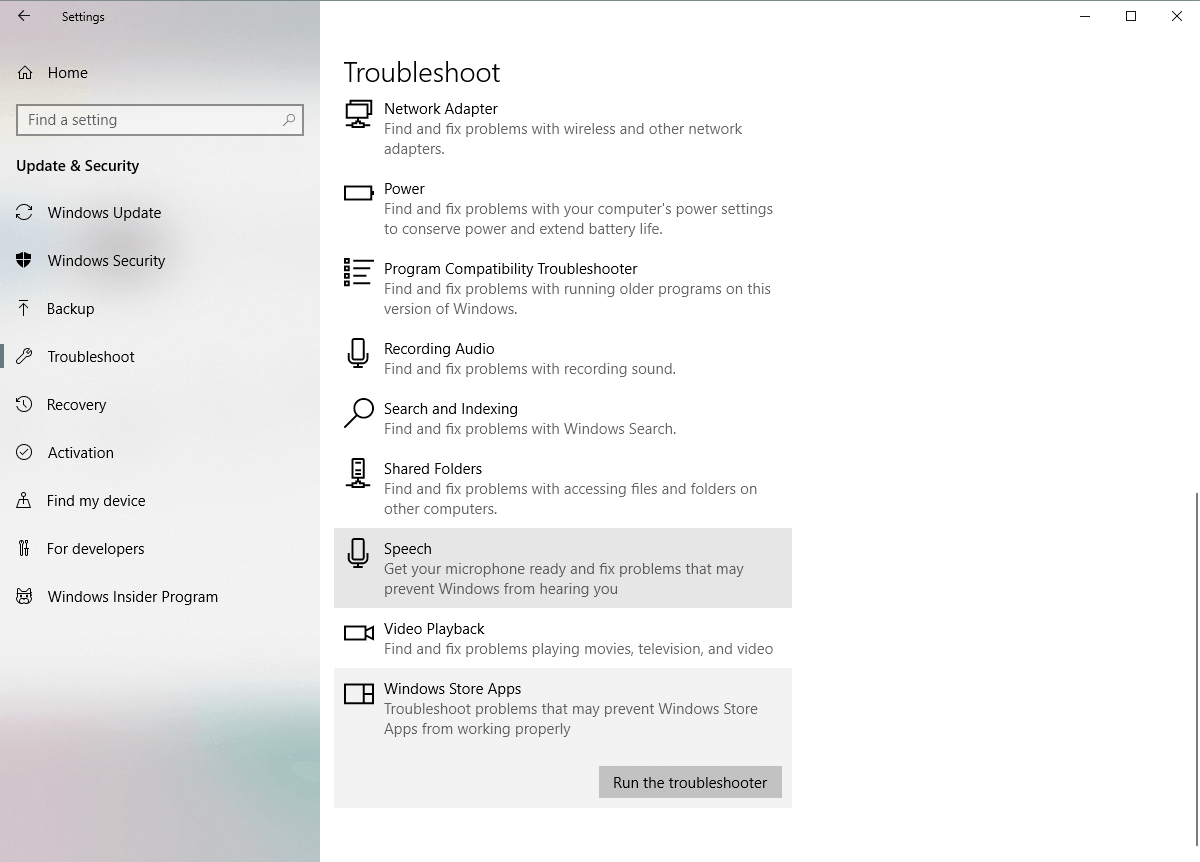
- اتبع الإرشادات التي تظهر على الشاشة لإكمال مستكشف الأخطاء ومصلحها.
الحل 2 - تحقق من برنامج مكافحة الفيروسات الخاص بك
لا تتوافق بعض برامج مكافحة الفيروسات التابعة لجهات خارجية ومكونات نظام Windows 10 بشكل جيد في الواقع. لهذا السبب ، من المحتمل جدًا أن يكون برنامج مكافحة الفيروسات هو الذي يحظر المتجر. لتحديد ما إذا كانت هذه هي الحالة بالفعل ، قم بإيقاف تشغيل برنامج مكافحة الفيروسات لبضع دقائق ، وحاول الوصول إلى المتجر مرة أخرى.
إذا أدى ذلك إلى حل المشكلة التي واجهتها ، فإن الخطوة التالية هي تغيير برنامج مكافحة الفيروسات. إختر BullGuard إذا كنت تبحث عن مضاد فيروسات وهو:
- سهل الاستخدام ، بواجهة جميلة
- جيد جدًا في اكتشاف البرامج الضارة وحماية الكمبيوتر
- انخفاض استهلاك الموارد

BullGuard Antivirus
محرك الكشف الحائز على جائزة والذي لن يتداخل مع المتجر.
تحميل
الحل 3 - امسح مخزن التخزين المؤقت
تمامًا مثل أي تطبيق آخر ، يقوم تطبيق Store بتجميع ذاكرة التخزين المؤقت بعد مرور بعض الوقت. في بعض الأحيان ، يمكن أن تتسبب ذاكرة التخزين المؤقت المخزنة في حدوث مشكلات مختلفة مع التطبيقات المثبتة والتخزين نفسه. علاوة على ذلك ، يمكن أن يمنعك من تسجيل الدخول. من الآمن أن نقول إن تحسين المتجر في نظام التشغيل Windows 10 لا تشوبه شائبة تمامًا. ومع ذلك ، هناك طريقة بسيطة لمعالجة المشكلات المتعلقة بالمتجر من خلال إعادة تعيينه.
إذا لم تكن متأكدًا من كيفية إعادة تعيين متجر Microsoft ، فاتبع الإرشادات التالية:
- انقر بزر الماوس الأيمن على قائمة ابدأ وافتح تشغيل.
- في سطر أوامر التشغيل ، اكتب wsreset.exe واضغط على Enter.
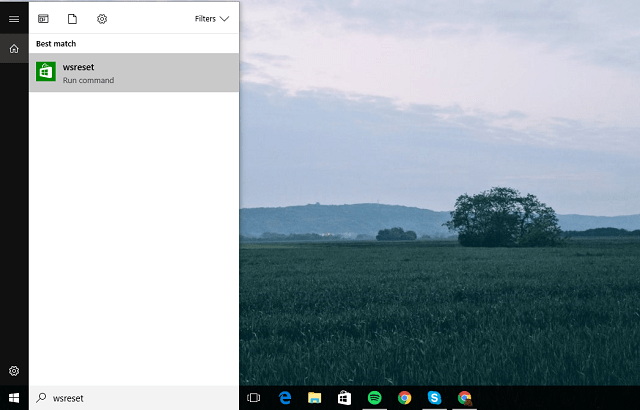
- حاول الآن تسجيل الدخول مرة أخرى.
إذا لم يكن هذا كافيًا لحل المشكلة وما زلت تحدق للأسف في شاشتك ، يمكنك التحقق من مستكشف أخطاء MicrosoftStore ومصلحها. يمكن العثور على هذه الأداة هنا. بعد تنزيله ، ما عليك سوى تشغيله ويجب أن يحل جميع حالات الفساد المتعلقة بالمتجر.
الحل 4 - تعطيل الوكيل أو VPN
سبب آخر لمشكلات تسجيل الدخول يمكن أن يتسبب فيه وكيل أو VPN قد يحظر الاتصال الصادر مع خوادم المتجر. لذا تأكد من تعطيلها قبل محاولة تسجيل الدخول والاتصال بالمتجر. بالطبع ، يجب أن يكون لديك اتصال ثابت في المقام الأول ، قبل أن ننتقل إلى خطوات إضافية. إذا كان اتصالك لا تشوبه شائبة ، ولكن المشكلة مستمرة ، فهذا حل صالح لتعطيل الخادم الوكيل والشبكة الظاهرية الخاصة.
إذا لم تكن متأكدًا من كيفية تعطيل الخادم الوكيل ، فاتبع الخطوات أدناه:
- انقر بزر الماوس الأيمن فوق قائمة ابدأ وافتح لوحة التحكم.
- انقر فوق خيارات الإنترنت.
- افتح علامة التبويب الاتصالات.
- انقر فوق إعدادات LAN.
- قم بإلغاء تحديد المربع الموجود بجوار استخدام خادم وكيل لشبكة LAN الخاصة بك.

- قم بتأكيد التغييرات وحاول تسجيل الدخول مرة أخرى.
يجب أن يعالج ذلك بعض مشكلات الاتصال التي يسببها الخادم الوكيل أو VPN.
هل ما زلت تستخدم الوكيل؟ لقد حان الوقت حقًا لتغيير ذلك. تعد الشبكة الافتراضية الخاصة أفضل بكثير من حيث الأمان والخصوصية والسرعة من الوكيل. إنه حل حديث للغاية. واحدة من شبكات VPN ذات التصنيف العالي هي Private Internet Access VPN.
قم بتشغيل فحص النظام لاكتشاف الأخطاء المحتملة

تنزيل Restoro
أداة إصلاح الكمبيوتر

انقر ابدأ المسح للعثور على مشاكل Windows.

انقر إصلاح الكل لإصلاح المشكلات المتعلقة بالتقنيات الحاصلة على براءة اختراع.
قم بتشغيل فحص للكمبيوتر الشخصي باستخدام Restoro Repair Tool للعثور على الأخطاء التي تسبب مشاكل أمنية وتباطؤًا. بعد اكتمال الفحص ، ستستبدل عملية الإصلاح الملفات التالفة بملفات ومكونات Windows حديثة.
إنه يركز على السرعة والبساطة مع عميل VPN خفيف حقًا. واحدة من أكثر شبكات VPN أمانًا والتي لن تتداخل مع مكونات النظام الأخرى مثل متجر Microsoft.
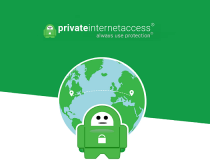
Private Internet Access VPN
شبكة VPN سريعة تركز على الخصوصية ومرنة
جرب و اشتر
الحل 5 - قم بالتبديل إلى حساب Microsoft من Local
كما تعلم بالفعل ، يمكنك تسجيل الدخول بحسابات متعددة للوصول إلى معظم ميزات Windows 10. إلا أنه لا يمكنك استخدامها جميعًا. من أجل الاستفادة من Microsoft Store ، ستحتاج إلى استخدام ملف حساب Microsoft متصل بنسختك من Windows 10. من المحتمل أن يتم تنفيذ ذلك للإجراءات الأمنية ، ولكن لم تعترف به Microsoft بشكل كامل. إذا لم تكن متأكدًا من كيفية القيام بذلك ، فمن المفترض أن تسهل عليك هذه الخطوات:
- اضغط على Windows + I لفتح تطبيق الإعدادات.
- افتح حسابات.
- انقر فوق حسابات البريد الإلكتروني والتطبيقات.
- ضمن الحسابات التي تستخدمها التطبيقات الأخرى ، حدد إضافة حساب Microsoft.
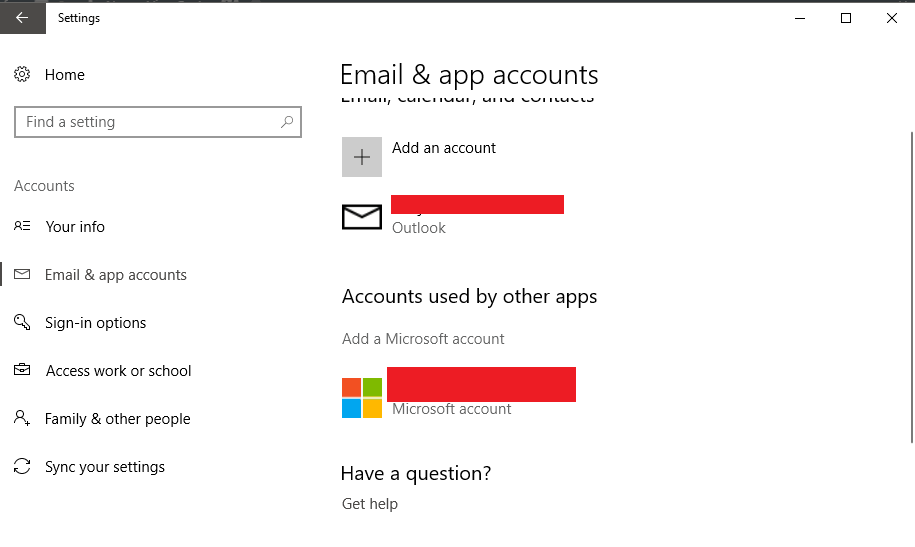
- بمجرد تسجيل الدخول ، ما عليك سوى تسجيل الخروج من Windows.
- في المرة القادمة التي تحاول فيها الوصول إلى متجر Microsoft ، يجب أن تكون قادرًا على الوصول إلى المتجر.
يجب أن يحل ذلك مشاكل تسجيل الدخول. ومع ذلك ، إذا كانت المشكلة أكثر تعقيدًا ، ولم تتمكن من تسجيل الدخول حتى باستخدام حساب Microsoft ، فلدينا خطوتان أخريان يجب أن تضعهما في الاعتبار.
الحل 6 - أعد تسجيل تطبيق المتجر
على عكس بعض التطبيقات الأخرى ، لا يمكن إلغاء تثبيت Microsoft Store ، باعتباره جزءًا أساسيًا من Windows. هذا يعني أنه بالنسبة للعديد من المشكلات المتعلقة بالمتجر ، يجب عليك اللجوء إلى البدائل. على الرغم من أنك لا يمكن إعادة تثبيت تطبيق Store، يمكنك على الأقل إعادة تسجيله ، وهو نوع مماثل.
هذه هي الخطوات التي يجب عليك اتباعها لإعادة تسجيل تطبيق Store ، ونأمل أن تحل مشكلات تسجيل الدخول:
- انقر بزر الماوس الأيمن فوق قائمة ابدأ وافتح PowerShell (المسؤول).
- في سطر الأوامر ، انسخ والصق الأمر التالي واضغط على Enter:
- الحصول على AppXPackage -AllUsers | Foreach {Add-AppxPackage -DisableDevelopmentMode -Register “$ ($ _. InstallLocation) AppXManifest.xml”}

- الحصول على AppXPackage -AllUsers | Foreach {Add-AppxPackage -DisableDevelopmentMode -Register “$ ($ _. InstallLocation) AppXManifest.xml”}
- أعد تشغيل الكمبيوتر وحاول تسجيل الدخول مرة أخرى.
الحل 7 - إعادة تسمية مجلد Windows Store Cache
الملفات المؤقتة هي حاجة لأن كل شيء سيكون أبطأ بكثير بدونها. لقد أوضحنا بالفعل كيفية إعادة تعيين ذاكرة التخزين المؤقت لـ Microsoft Store ، ولكن هناك احتمال أن يظل بعضها مخفيًا في المجلد. يستدعي هذا اتباع نهج يدوي حيث يتعين عليك الانتقال إلى المجلد وإعادة تسميته.
اتبع الإرشادات أدناه لتحديد موقع مجلد ذاكرة التخزين المؤقت والتخلص منه:
- انقر بزر الماوس الأيمن فوق شريط المهام وافتح مدير المهام.
- ضمن علامة التبويب "العمليات" ، حدد موقع عمليات Store and Store Broker واقتلها.
- انتقل إلى هذا الموقع:
ج: المستخدمون (حساب المستخدم الخاص بك) AppDataLocalPackagesWinStore_xxxxxxxxxxxxxxxxxxLocalState.
- أعد تسمية مجلد Cache إلى CacheOld.
- قم بإنشاء مجلد جديد وقم بتسميته Cache.
- أعد تشغيل الكمبيوتر.
الحل 8 - أعد تثبيت تطبيق به مشكلات
أبلغ بعض المستخدمين أيضًا أن التطبيق المعطل يمكن أن يتسبب أيضًا في حدوث مشكلات متنوعة في المتجر. إذا كان الأمر كذلك بالفعل ، فإن أفضل رهان لك هو ببساطة إزالة التطبيق الذي به مشكلات. ولكن ربما لا تعرف التطبيق الذي يسبب المشكلة بالضبط. ونظرًا لأن إلغاء تثبيت كل تطبيق على حدة يعد مهمة طويلة ومؤلمة ، تحقق من ذلك هذا المقال لمزيد من النصائح الإضافية حول إلغاء تثبيت تطبيقات Windows 10.
الحل 9 - تحقق من إعدادات منطقتك
إذا كانت إعدادات منطقتك خاطئة ، فلن يعمل المتجر بشكل صحيح. لذا ، تأكد من حصولك على هذا بشكل صحيح:
- افتح ال تطبيق الإعدادات وتذهب إلى الوقت واللغة القطاع الثامن.
- يختار علامة التبويب المنطقة واللغة وقم بتغيير بلدك أو منطقتك.
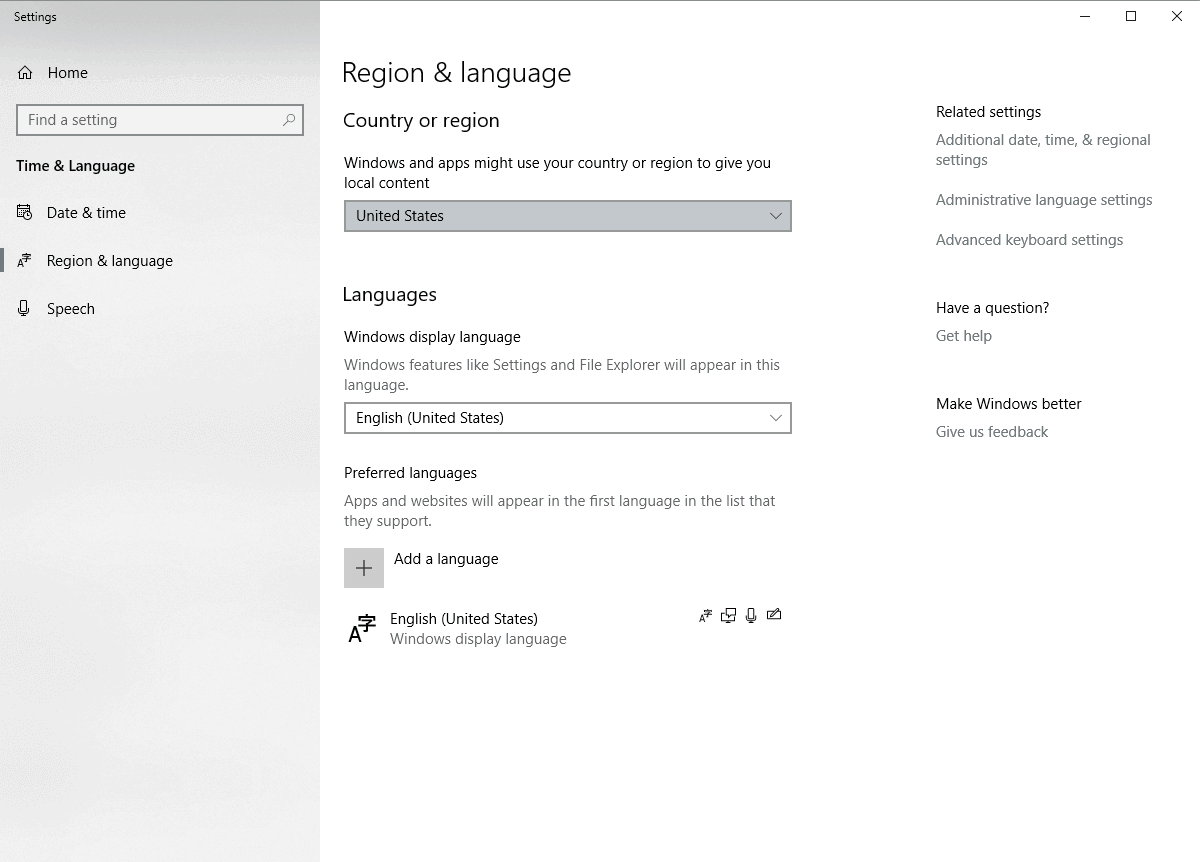
يمكنك أيضًا تغيير منطقتك عن طريق القيام بما يلي:
- فتح لوحة التحكم واختر منطقة من القائمة.
- عندما منطقة تفتح النافذة انتقل إلى موقع علامة التبويب وتغيير موقع المنزل. بعد الانتهاء انقر فوق تطبيق و نعم لحفظ التغييرات.
- أعد تشغيل الكمبيوتر وتحقق من حل المشكلة.
الحل 10 - قم بتثبيت آخر التحديثات
يعد Microsoft Store جزءًا من Windows 10 ، لذا قد يؤثر تثبيت تحديثات Windows عليه. لذلك ، إذا كانت هذه مشكلة واسعة الانتشار ، فهناك فرصة جيدة لأن تقوم Microsoft في النهاية بإصدار تصحيح إصلاح. للتأكد من حصولك على جميع التصحيحات اللازمة ، حافظ على تحديث Windows 10 الخاص بك. على الرغم من أن Windows يقوم بتثبيت التحديثات تلقائيًا ، يمكنك دائمًا التحقق بنفسك من خلال الانتقال إلى الإعدادات> Windows Update.
الحل 11 - إنشاء حساب مستخدم جديد
يقترح بعض المستخدمين أيضًا أن إنشاء حساب مستخدم جديد والوصول إلى المتجر منه يمكن أن يكون مفيدًا. لذلك ، إذا لم تنجح أي من الحلول السابقة في حل المشكلة ، فحاول إنشاء حساب مستخدم جديد والوصول إلى المتجر منه. إليك كيفية القيام بذلك:
- افتح ال تطبيق الإعدادات وانتقل إلى حسابات.
- الآن في الجزء الأيمن انتقل إلى الأسرة والأشخاص الآخرين. في الجزء الأيسر ، انقر فوق أضف شخصًا آخر إلى هذا الكمبيوتر.
- يختار ليس لدي معلومات تسجيل الدخول لهذا الشخص.
- انقر الآن أضف مستخدمًا بدون ملف حساب Microsoft.
- أدخل اسم المستخدم المطلوب وانقر التالي المضي قدما.
الحل 12 - تحقق من إعدادات الخصوصية الخاصة بك
وأخيرًا ، هناك أيضًا احتمال أن تؤدي إعدادات الخصوصية لديك إلى حظر المتجر. للتخلص من هذا الاحتمال ، انتقل وتحقق من إعدادات الخصوصية الخاصة بك:
- افتح ال تطبيق الإعدادات وتذهب إلى خصوصية القطاع الثامن.
- متي خصوصية تفتح النافذة ، قم بتشغيل جميع الخيارات.
يجب أن يكون ذلك كافيًا لمساعدتك في معالجة مشكلات تسجيل الدخول في متجر Windows. إذا كان لديك أي أسئلة أو اقتراحات ، سنكون سعداء لسماعها في قسم التعليقات أدناه.
 هل ما زلت تواجه مشكلات؟قم بإصلاحها باستخدام هذه الأداة:
هل ما زلت تواجه مشكلات؟قم بإصلاحها باستخدام هذه الأداة:
- قم بتنزيل أداة إصلاح الكمبيوتر تصنيف عظيم على TrustPilot.com (يبدأ التنزيل في هذه الصفحة).
- انقر ابدأ المسح للعثور على مشكلات Windows التي قد تتسبب في حدوث مشكلات بجهاز الكمبيوتر.
- انقر إصلاح الكل لإصلاح المشكلات المتعلقة بالتقنيات الحاصلة على براءة اختراع (خصم حصري لقرائنا).
تم تنزيل Restoro بواسطة 0 القراء هذا الشهر.
أسئلة مكررة
إذا كنت تواجه مشكلات في الاتصال بالمتجر ولكن اتصال الإنترنت الخاص بك جيد ، فقد يكون المتجر معطلاً مؤقتًا. انتظر من 5 إلى 10 دقائق قبل المحاولة مرة أخرى. تحقق من هذه المقالة إصلاح Microsoft Store لن يفتح المشكلات، إذا لم يفلح ذلك.
يمكنك إصلاح أي مشكلات تتعلق بـ Microsoft Store عن طريق إعادة تعيينه. اقرأ بالضبط ما يجب القيام به إصلاح متجر Microsoft.
على الأرجح هناك مشكلة في ذاكرة التخزين المؤقت على جهازك. يجب امسح ذاكرة التخزين المؤقت لـ Microsoft Store.
![10+ أفضل ألعاب غير متصلة بالإنترنت من متجر Microsoft [تنزيل الآن]](/f/5ee018dd8ac4df093dee5a49f5e92363.jpg?width=300&height=460)